마스터 페이지는 방대한 문서의 일관된 레이아웃을 만드는 데 필수적인 도구입니다. Affinity Publisher를 사용하면 마스터 페이지를 이용함으로써 시간 투자를 줄일 수 있을 뿐만 아니라 페이지 디자인을 일관되게 유지할 수 있습니다. 이 안내서는 마스터 페이지를 생성하고 사용하는 과정 및 페이지 번호 매기기를 구현하는 방법을 안내합니다.
주요 내용
- 마스터 페이지는 문서의 모든 페이지에 적용되는 기본 레이아웃을 제공합니다.
- 마스터 페이지를 사용하면 여러 페이지에서 동시에 변경 작업을 할 수 있습니다.
- 효과적인 템플릿 작성은 디자인 가이드라인 준수를 용이하게 하고 작업 효율성을 높일 수 있습니다.
- 마스터 페이지에서 페이지 번호를 구현하면 자동적이고 일관된 페이지 번호 매기기를 보장합니다.
단계별 안내
1. 마스터 페이지 만들기
Affinity Publisher를 열고 "마스터 페이지"로 이동합니다. 기존의 마스터 페이지를 오른쪽 클릭하고 "복제" 옵션을 선택하여 새 마스터 페이지를 만들 수 있습니다. 이렇게 하면 레이아웃의 기반을 만들 수 있습니다.
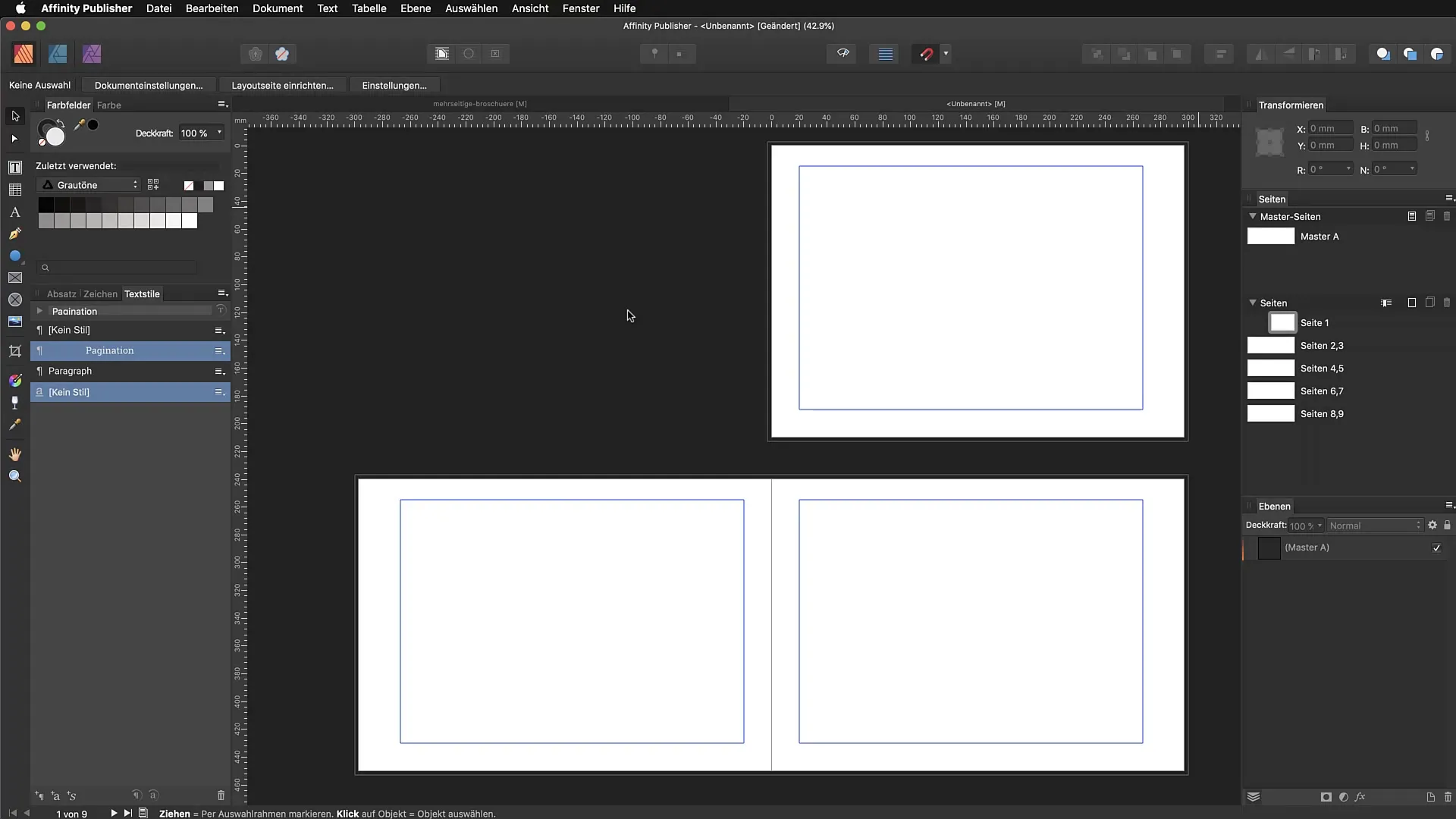
2. 가이드라인 및 열 설정
새 마스터 페이지를 더블 클릭하여 마스터 영역으로 들어갑니다. "보기"로 가서 "가이드라인 구성"을 선택합니다. 여기에서 열의 개수와 간격을 설정합니다. 예를 들어 8mm 간격으로 6개의 열을 선택할 수 있습니다. 이러한 설정을 변경하면 이 마스터 페이지를 사용하는 모든 페이지에 영향을 미칩니다.
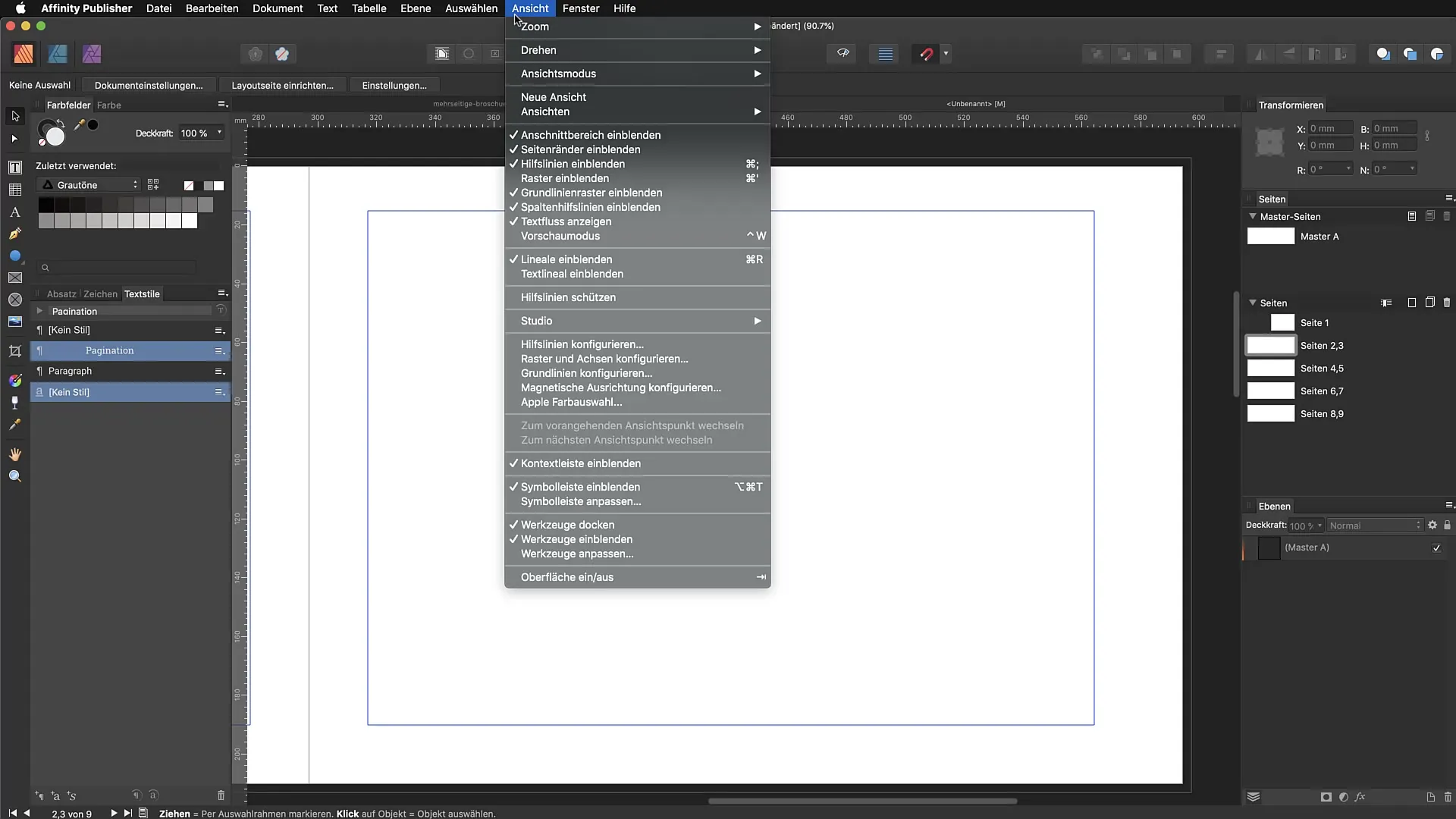
3. 마스터 페이지를 개별 페이지에 적용하기
가이드라인을 설정한 후 마스터 페이지를 개별 페이지에 적용합니다. 관련 페이지 위에 커서를 올리고 적합한 마스터 페이지를 선택하여 적용할 수 있습니다. 이렇게 하면 통일된 레이아웃이 페이지에 적용됩니다.
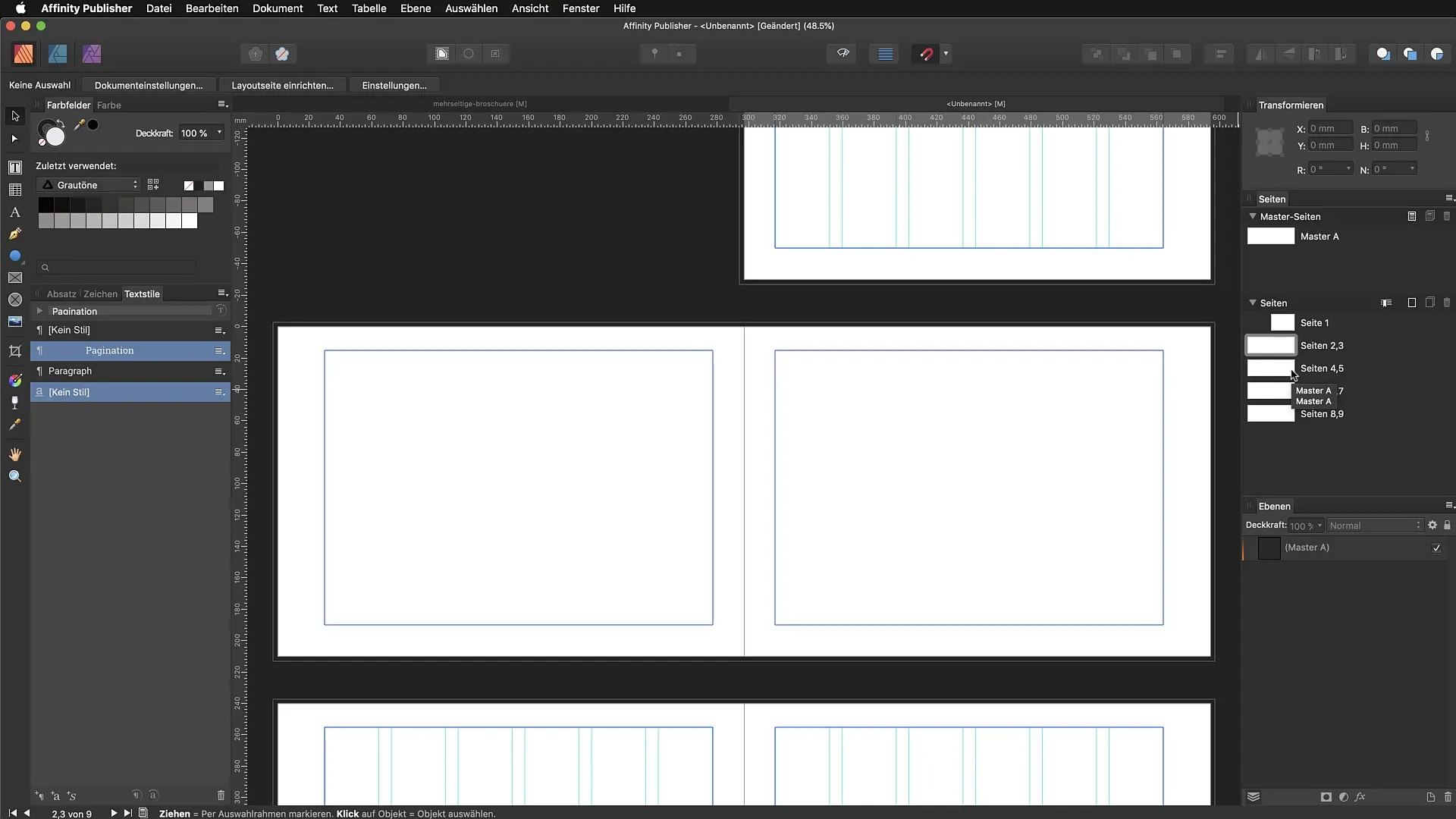
4. 페이지 번호 만들기
페이지 번호를 만들기 위해 텍스트 도구를 사용합니다. 마스터 페이지에 텍스트 상자를 그리고 "텍스트" > "삽입" > "필드" > "페이지 번호"로 이동합니다. 이렇게 하면 이 마스터 페이지를 사용하는 모든 페이지에 자동으로 페이지 번호가 표시됩니다.
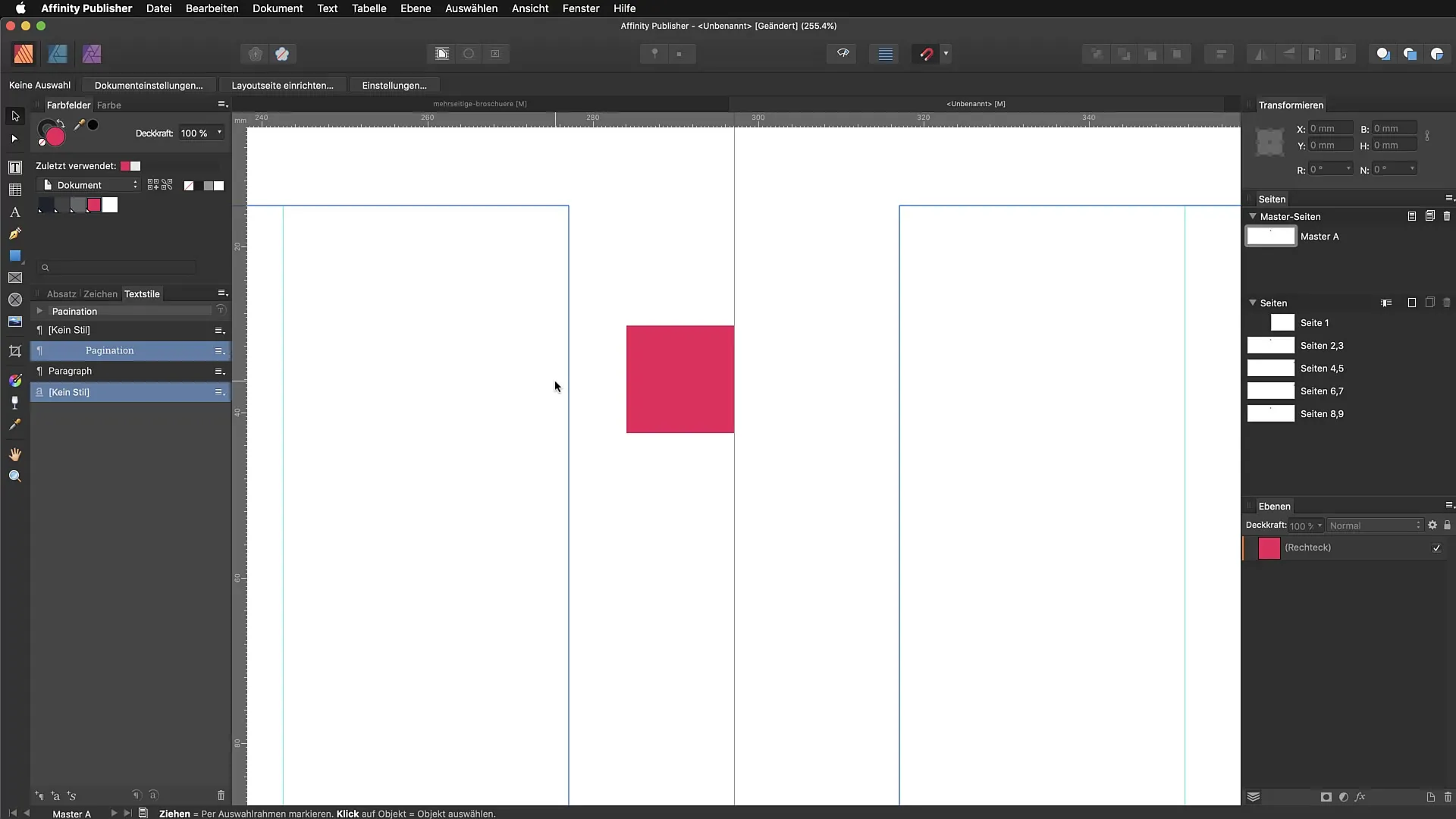
5. 페이지 번호 형식 지정
텍스트 스타일 설정으로 이동하여 적합한 스타일을 선택합니다. 개인의 취향에 맞게 글꼴과 글자 크기 등을 조정할 수 있습니다. 이렇게 하면 페이지 번호가 전문적이고 조화롭게 보이도록 합니다.
6. 요소 복사
왼쪽 및 오른쪽 페이지의 디자인을 조정하려는 경우 한 페이지에서 다른 페이지로 요소를 복사할 수 있습니다. 자동으로 진행되지 않는 경우 해당 페이지에 마스터 페이지를 적용해야 합니다.
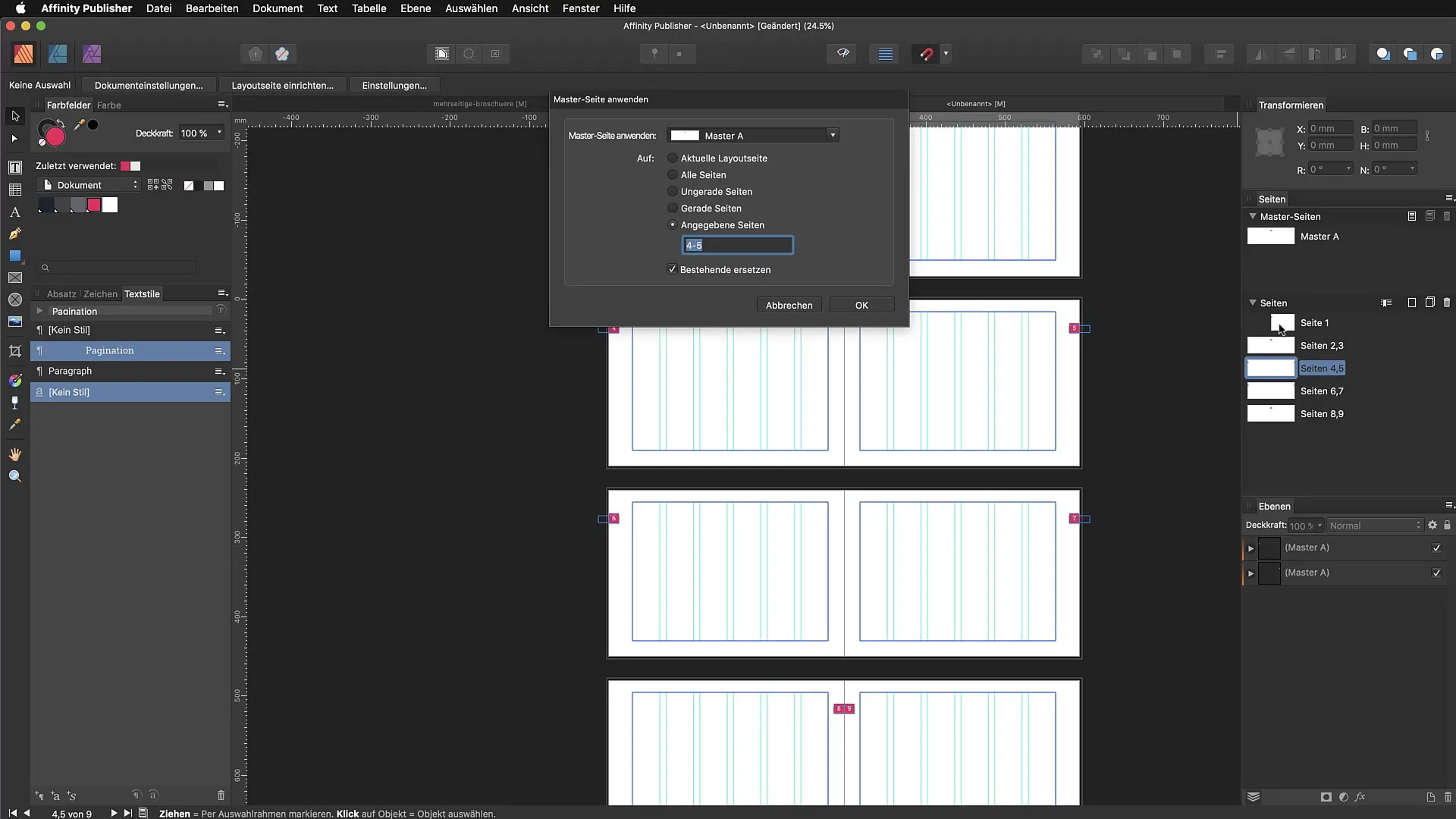
7. 추가 디자인 요소 추가
마스터 페이지에 추가 디자인 요소(예: 테두리 또는 로고)를 추가할 수 있습니다. 테두리를 만들기 위해 사각형을 그리거나 색상 및 윤곽선을 조정합니다. 이렇게 하면 페이지에 더 많은 구조와 인지 가치를 부여합니다.
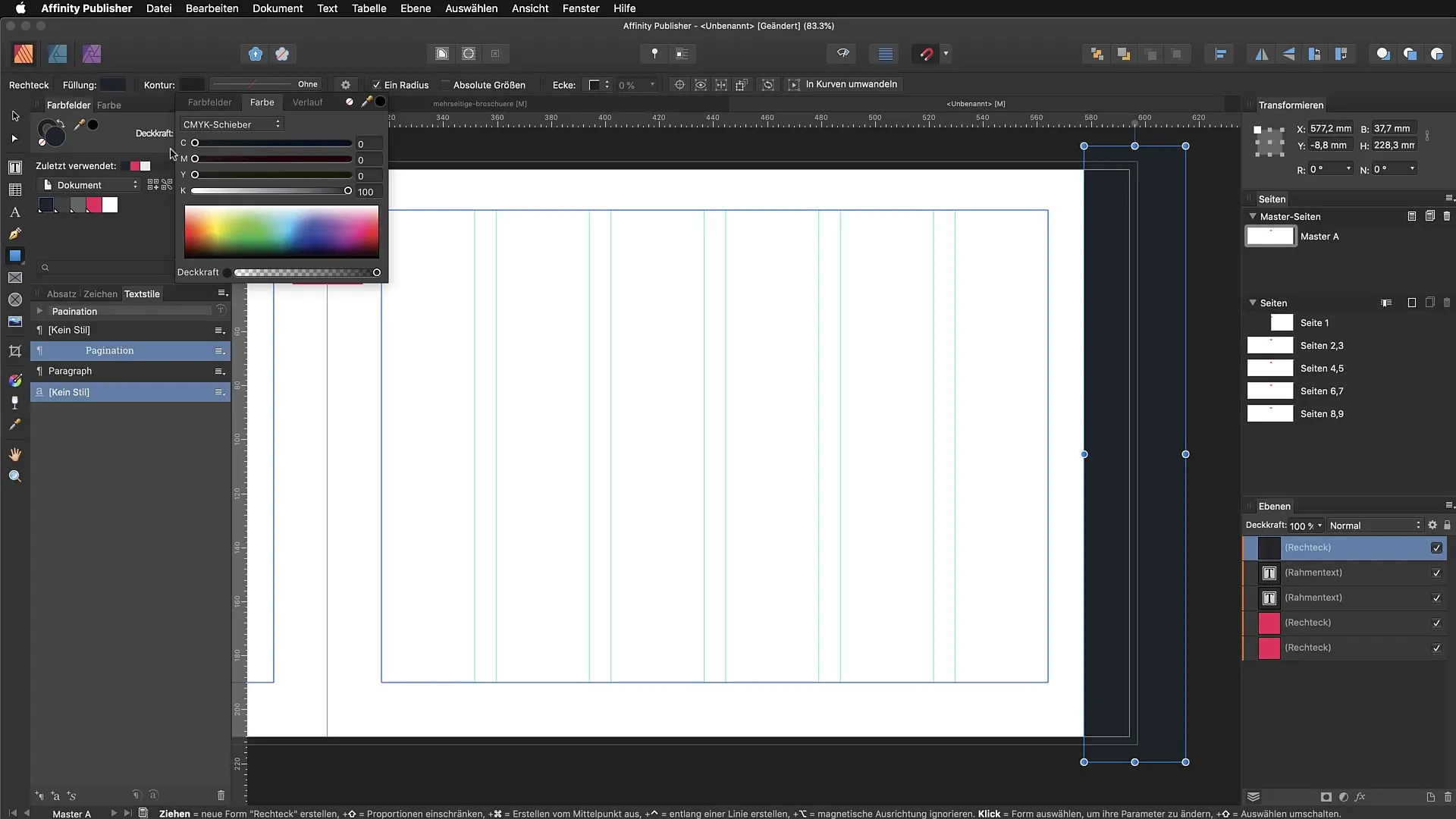
8. 두 번째 마스터 만들기
두 번째 마스터를 만드는 또 다른 방법은 원본 마스터 페이지를 오른쪽 클릭하고 "복제"를 선택하는 것입니다. 새 마스터의 이름을 "Master B"와 같이 정하고, 다양한 텍스트 상자나 레이아웃을 추가하여 문서에 다양한 스타일 변형을 통합합니다.
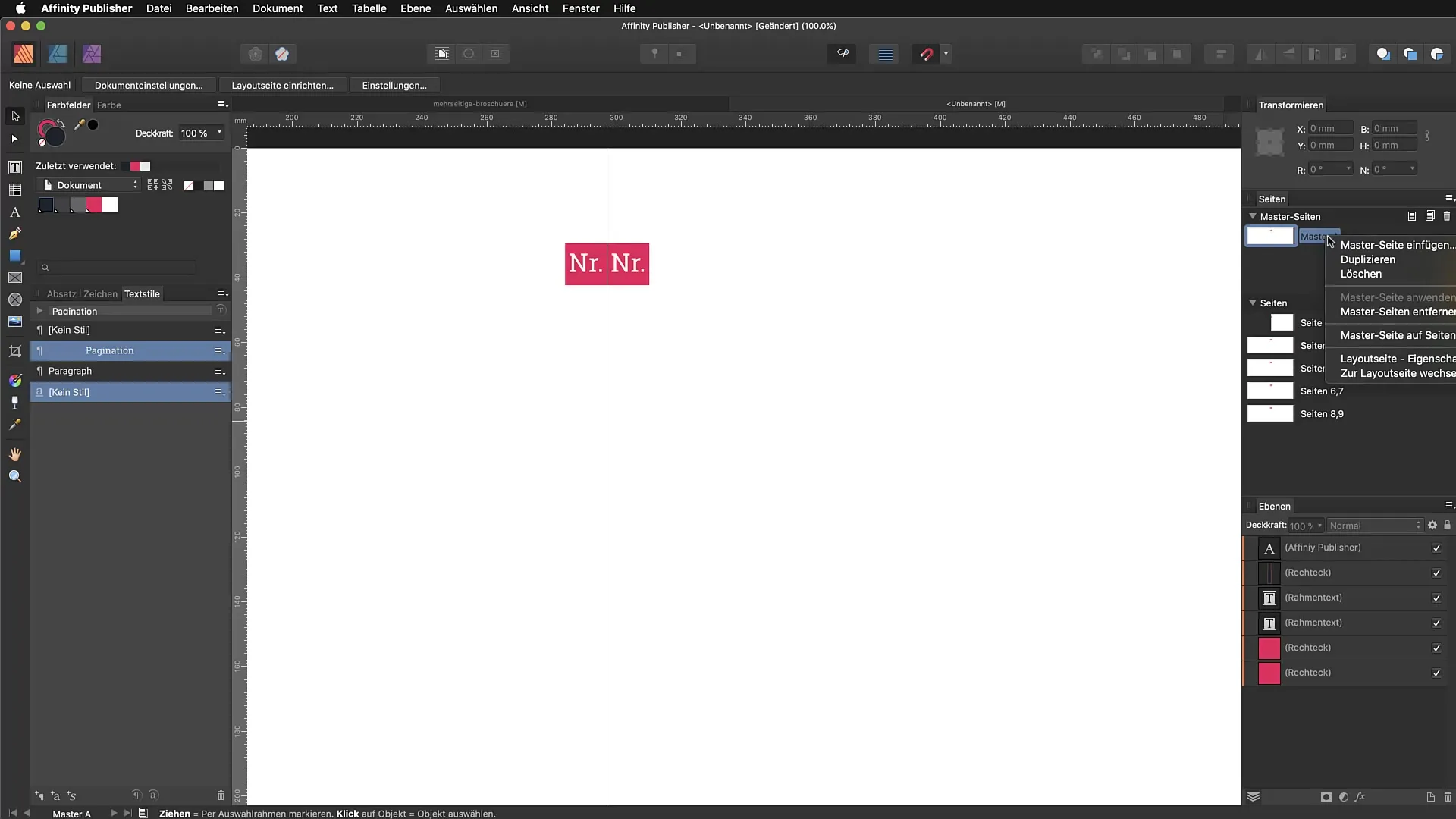
9. 연속 텍스트 상자 사용하기
새 마스터를 사용하면 자동으로 채웁니다. 이렇게 하면 큰 프로젝트에서 작업하는 것이 더 쉬워지며, 다양한 페이지에 걸쳐 텍스트를 쉽게 관리할 수 있습니다.
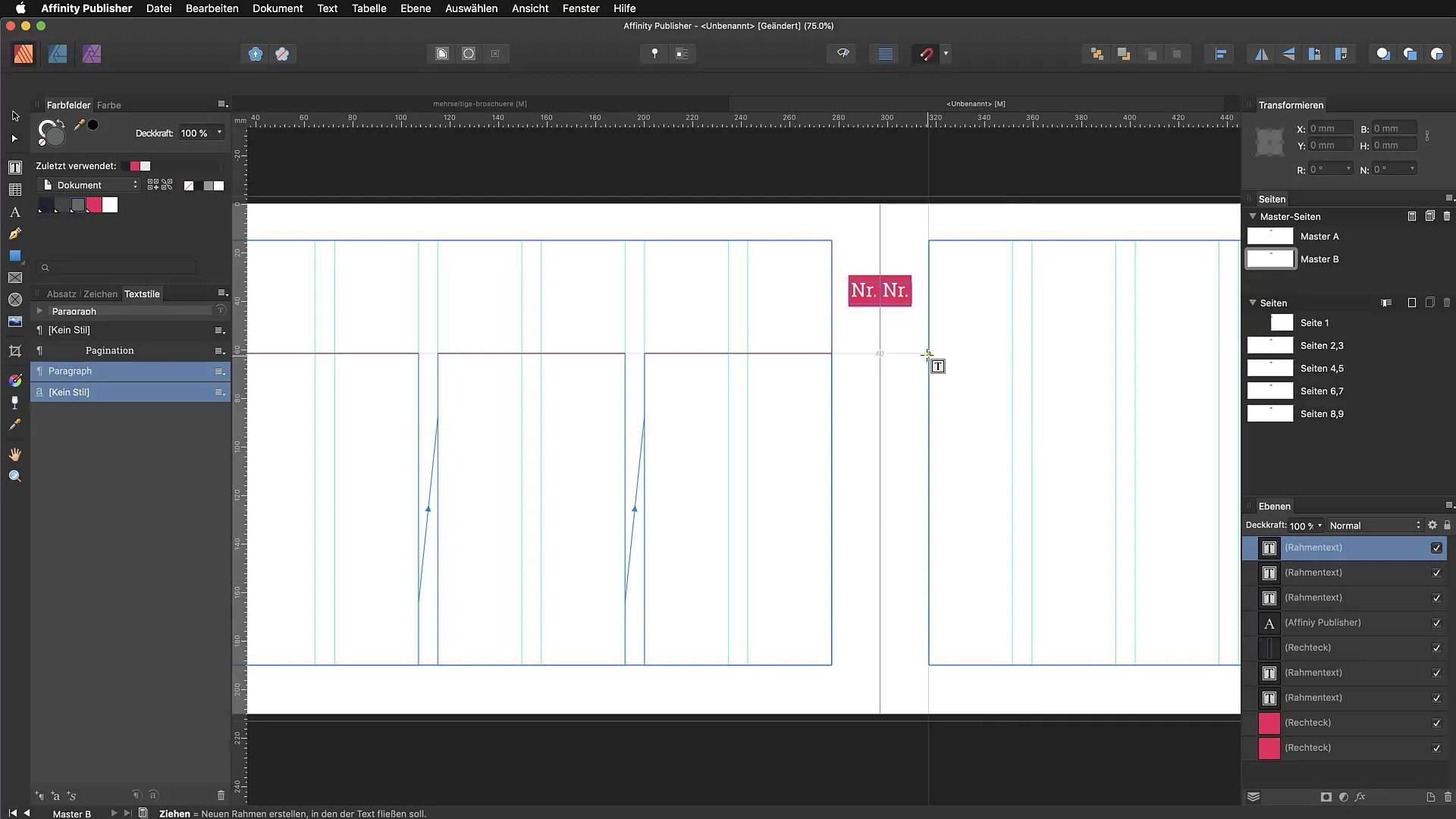
10. 텍스트 상자의 내용 편집하기
텍스트 상자의 내용을 편집하려면 텍스트 영역을 클릭하기만 하면 됩니다. 레이아웃을 변경하지 않고도 텍스트를 교체하거나 조정할 수 있습니다.
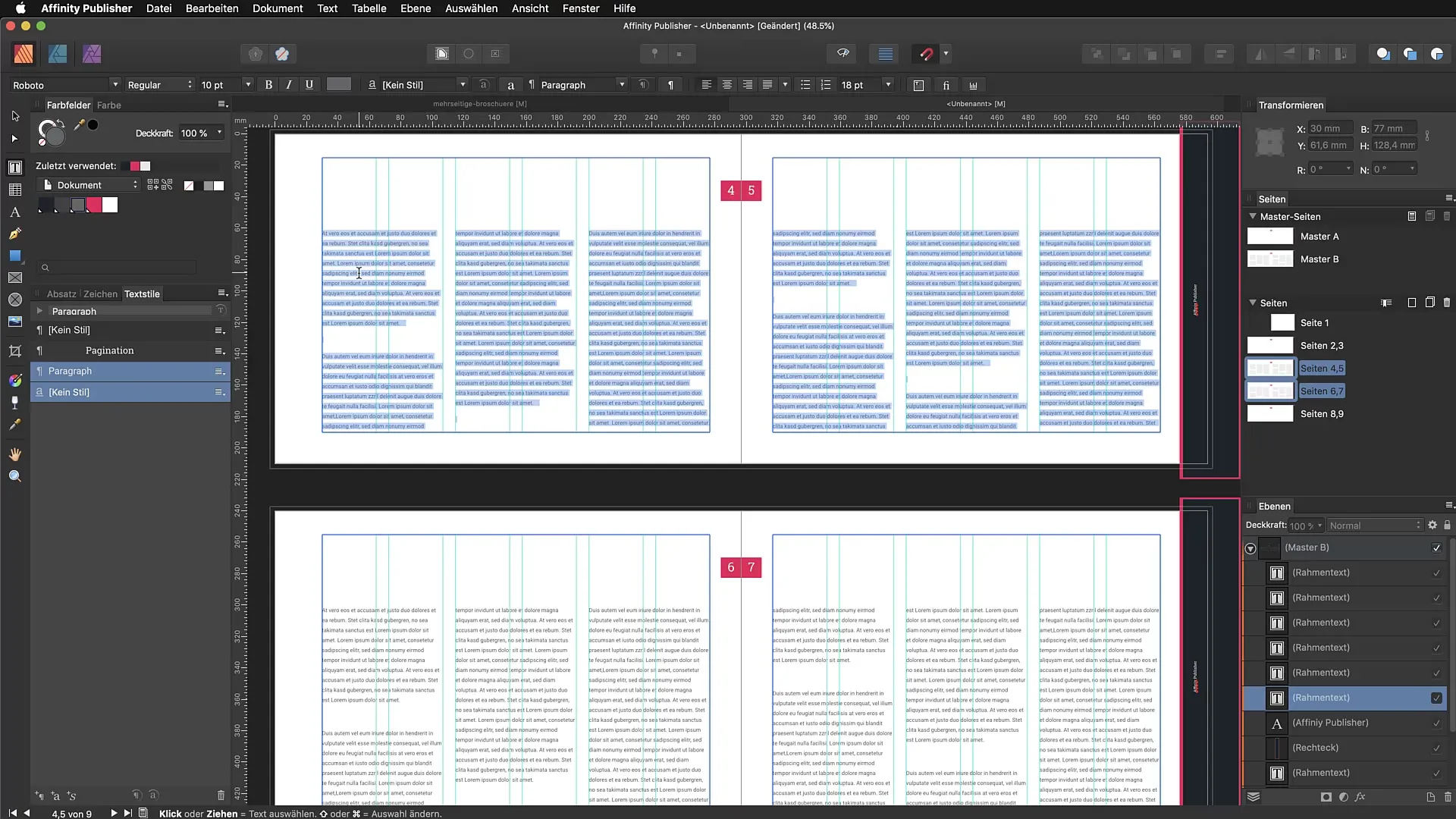
요약 - Affinity Publisher에서 마스터 페이지와 페이지 번호 매기기를 효과적으로 사용하기
마스터 페이지와 연속 페이지 번호 매기기를 사용하여 Affinity Publisher에서 일관되고 전문적인 레이아웃을 만들 수 있습니다. 설명된 단계는 효과적으로이 기능을 활용하여 작업 방식 을 최적화하고 문서의 외관을 개선하는 방법을 보여줍니다.
자주 묻는 질문
Affinity Publisher에서 마스터 페이지를 어떻게 만드나요?마스터 페이지를 만들려면 마스터 페이지 영역에서 기존 마스터 페이지를 복제하세요.
하나의 문서에서 여러 마스터 페이지를 사용할 수 있나요?네, 문서에서 여러 마스터 페이지를 사용하여 다양한 레이아웃이나 스타일을 적용할 수 있습니다.
마스터 페이지에 페이지 번호를 어떻게 추가하나요?마스터 페이지에서 텍스트 도구를 사용하고 "텍스트" > "삽입" > "필드" > "페이지 번호"를 선택하세요.
마스터 페이지의 텍스트 상자에서 내용을 어떻게 편집하나요?텍스트 상자를 클릭하고 기존 텍스트를 교체하면 됩니다. 마스터 페이지의 레이아웃에 영향을 주지 않습니다.
마스터 페이지는 왜 유용한가요?마스터 페이지를 사용하면 여러 페이지에서 동시에 변경을 수행할 수 있어 디자인이 일관되게 유지됩니다.


